آموزش حذف متن از PDF – تصویری و کاربردی

فایلهای PDF همیشه بسیار مفید و کاربردی هستند. اما بر خلاف اسنادی مانند ورد، بعد از ذخیره فایل PDF، نمیتوانید تغییر چندانی روی آن ایجاد کنید. یعنی فقط قادر به اعمال برخی تغییرات مانند تاریخ، نام و امضا خواهید بود. با این حال هنوز هم با روشهایی میتوانید تغییرات جزئی که نیاز به ادیت کامل فایل ندارند را روی PDF های خود پیاده کنید. در ادامه این مطلب از مجله فرادرس به آموزش حذف متن از PDF پرداختهایم.
در این مطلب به بررسی روشهایی برای پوشاندن متن و حذف آن از PDF پرداختهایم. اگر به دنبال یادگیری کار با این ابزار مفید هستید، مقاله آموزش ساخت فایل های PDF در ویندوز نکات مهمی برایتان دارد که کمک کننده هستند.
حذف متن از PDF با Acrobat Reader
نرمافزار Acrobat Reader ابزار رایگانی است که میتوانید آن را هم روی ویندوز و هم مک استفاده کنید. همچنین برای امضا کردن اسناد، بسیار کاربردی است چون این امکان را به شما میدهد که تصویر امضای خود را ذخیره کرده و برای اسناد بعدی حفظ کنید. به علاوه ابزارهای ساده دیگری برای برجستهسازی متن (Highlighting) و افزودن متن و نظر دارد.
همچنین با فعال سازی حالت Night Mode در Adobe Reader میتوانید اسناد خود را بهتر مطالعه کنید. با نسخه پولی حتی میتوانید برای ویرایش فایل پیدیاف به طور کامل نیز از آن بهره ببرید. یعنی متنها را به روشی حرفهای تر از سند خود حذف کنید (در شرایطی که سند قفل نشده باشد) و چیز دیگری به جای آن بنویسید. با این گزینه، تا زمانی که متن جدید را وارد نکرده باشید، فضای خالی روی سندتان نشان داده نخواهد شد.
هرچند با نسخه رایگان هم میتوانید به شکل زیر، متن را از PDF خود حذف کنید:
- سند مورد نظر را با Acrobat Reader باز کنید.
- به مسیر Sign > Fill & Sign بروید.
- در منویی که باز میشود، ابزار Add Dot را برگزینید.
- در گزینه کنار آن، رنگ سفید را برای متن خود بگذارید.
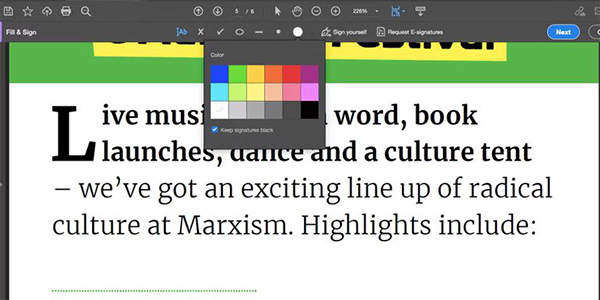
- روی کلمهای که قصد حذفش را دارید کلیک کنید.
- حال هر چند بار که میخواهید، روی کلمه کلیک کنید تا نقاط کافی برای پاک کردن آن ایجاد شوند. میتوانید این نقاط را بزرگتر کرده و در اطراف سند حرکت دهید.
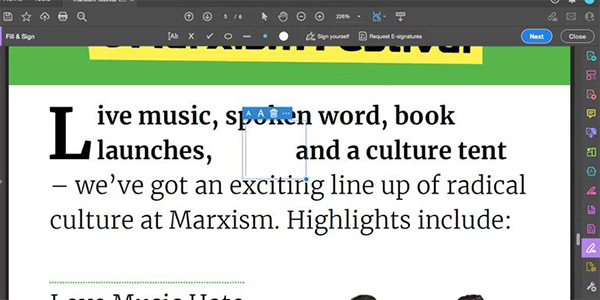
- در نهایت برای ذخیره سند، مسیر File > Save را پیش بگیرید.
در نسخه جدید سند، کلمه مورد نظر با رنگ سفید پوشانده خواهد شد. مهم است توجه کنید که این کلمه به طور کامل از روی سند شما حذف نشده، بلکه فقط مخفی شده است. یعنی اگر کسی مطلب شما را انتخاب و کپی پیست کند، آن کلمه را خواهد دید. پس این بهترین روش برای حذف متن از PDF نیست.
- مطالب پیشنهادی برای مطالعه:
- حذف یک صفحه از PDF پی دی اف — راهنمای گام به گام
- تبدیل فایل PDF به پاورپوینت — از صفر تا صد (+ دانلود فیلم آموزش رایگان)
- فشرده کردن و کاهش حجم فایل های PDF – راهنمای جامع
- مدیریت فایل های PDF در آیفون و آیپد — راهنمای جامع
- چگونه اسناد Microsoft Word را به فایل PDF تبدیل کنیم؟ (+ دانلود فیلم آموزش گام به گام)
مخفی کردن متن با ابزار پیش نمایش مک
یک روش ساده دیگر برای حذف متن از PDF استفاده از ابزار داخلی پیش نمایش مک است. برای انجام این کار:
- سند را با گزینه Preview باز کرده و روی دکمه Show Markup Toolbar در سمت راست بالای صفحه بزنید.
- در منوی جدید، رنگ سفید را در کادر Fill Color انتخاب و سپس روی Shapes کلیک کنید و مستطیل را بردارید.
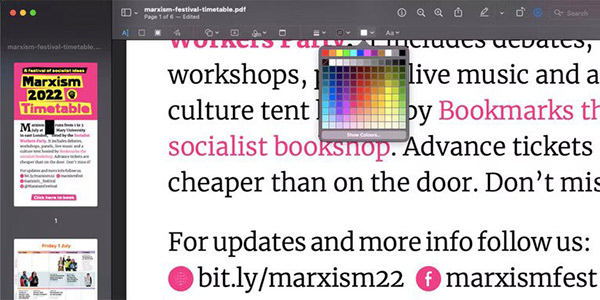
- پیامی دریافت خواهید کرد که میگوید محتوای پشت این یادداشت، حذف نخواهد شد، روی OK بزنید.
- سپس مستطیل سفیدی که انتخاب کردید را روی کلمه یا جمله مورد نظر بکشید.
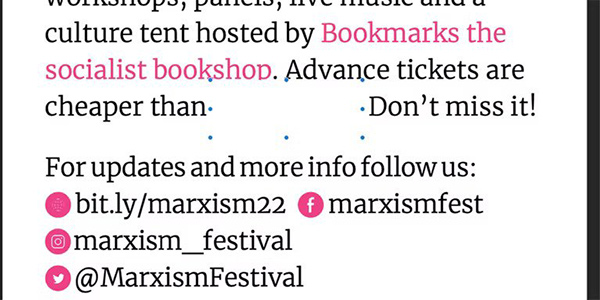
- در نهایت در مسیر File > Save سند خود را ذخیره کنید.
مانند ابزار قبلی، این روش هم متن را به طور کامل حذف نمیکند. بلکه آن قسمت از سند همچنان قابل کپی کردن است و فقط زیر مستطیل سفید پنهان شده. البته Preview ابزاری برای تنظیم دارد که با سیاه کردن متن، آن را به طور دائمی حذف خواهد کرد.
استفاده از SmallPDF برای حذف متن از PDF به صورت آنلاین
نیازی نیست برای حذف متن از PDF حتما برنامهای نصب کنید. میتوانید برخی تغییرات را به صورت آنلاین، با کمک ابزاری مانند SmallPDF انجام دهید. همچنین نیازی نیست هزینهای برای کار با این ابزار ارزشمند بپردازید یا حتی حساب کاربری بسازید. تنها کافی است مراحل زیر را دنبال کنید:
- سایت SmallPDF را باز کرده و سند خود را به درون آن بکشید. همچنین میتوانید از گزینه آپلود برای این کار استفاده کرده و سند را از روی گوگل درایو و دراپ باکس باز کنید.

- در صفحه جدید، آیکون Shapes را فشار داده و گزینه مستطیل را برگزینید.
- سپس روی متن مورد نظر یک مستطیل بکشید.
- بعد حتما از منوی بالای مستطیل، رنگ سفید را برای پر کردن آن بردارید.
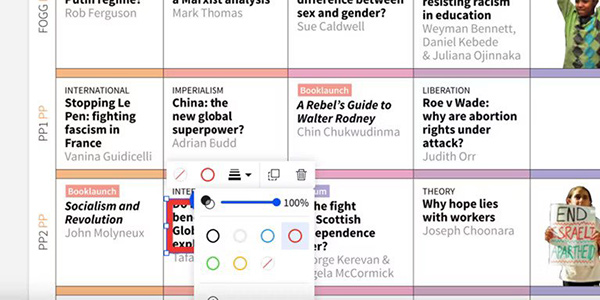
- در آخر، روی Download PDF بزنید تا سند ذخیره شود.
نسخه رایگان این سایت، امکان ویرایش یک فایل در روز را میدهد. پس این روش تنها زمانی به درد میخورد که فقط یک فایل برای ادیت داشته باشید. در غیر این صورت بهتر است از سایر روشها کمک بگیرید.
جمع بندی
در بیشتر مواقع، افراد فایل PDF ایجاد میکنند تا امکان اعمال تغییرات روی آن وجود نداشته باشد. هرچند همچنان میشود برخی تغییرات کوچک را روی سند PDF پیاده کرد.
به کمک ابزارهای گفته شده در این مطلب میتوانید کار ساده حذف متن از PDF را در کمترین زمان انجام دهید. فقط فراموش نکنید که این تغییرات دائمی نیستند و متن همچنان در روند کپی کردن و جایگذاری (Paste)، قابل مشاهده خواهد بود. به عبارتی به کمک این روشها میتوانید متن را روی سند خود مخفی کنید.










